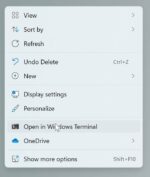O modo escuro ou tema escuro está disponível no Windows 11. É possível habilitar o modo escuro navegando até a página Configurações > Personalização > Cores e selecionando a opção Escuro no menu suspenso Escolha seu modo.
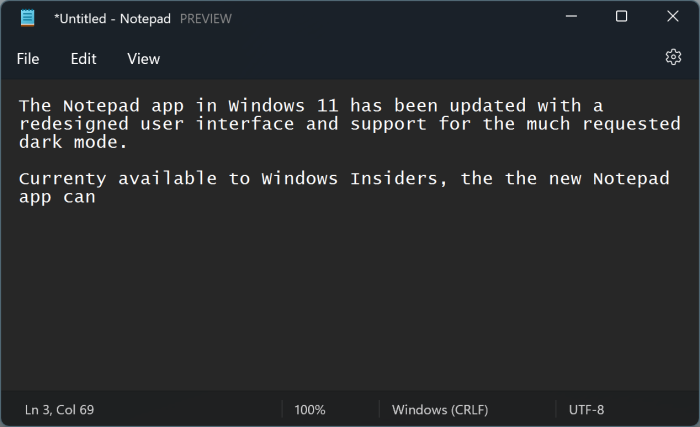
Quando você ativa o modo escuro, um tema escuro é aplicado à barra de tarefas, menu Iniciar, Explorador de Arquivos, aplicativo Configurações e muitos outros aplicativos que suportam o modo escuro. No entanto, até agora, o aplicativo Bloco de Notas integrado não suportava o modo escuro. Portanto, não havia como ativar o modo escuro no Bloco de Notas.
Felizmente, a versão mais recente do Bloco de Notas no Windows 11 suporta o modo escuro. Além do modo escuro, o Bloco de Notas recebe uma interface de usuário redesenhada que se alinha bem com o design visual do Windows 11.
Método 1 de 2
Ative o modo escuro para o Bloco de Notas no Windows 11
Passo 1: Abra o aplicativo Configurações do Windows 11. Vamos para Personalização > Cores página.
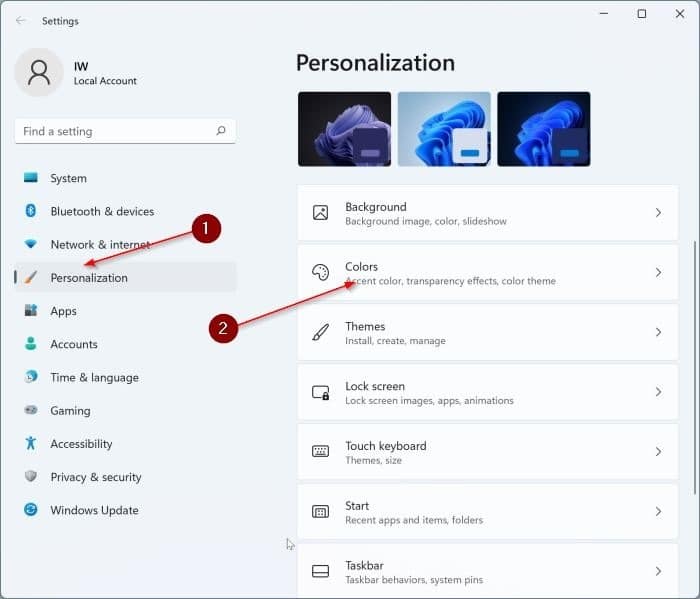
Passo 2: Selecione os Escuro opção no menu suspenso ao lado de Escolha seu modo para aplicar o modo escuro em todo o sistema operacional Windows 11, incluindo o Bloco de Notas.
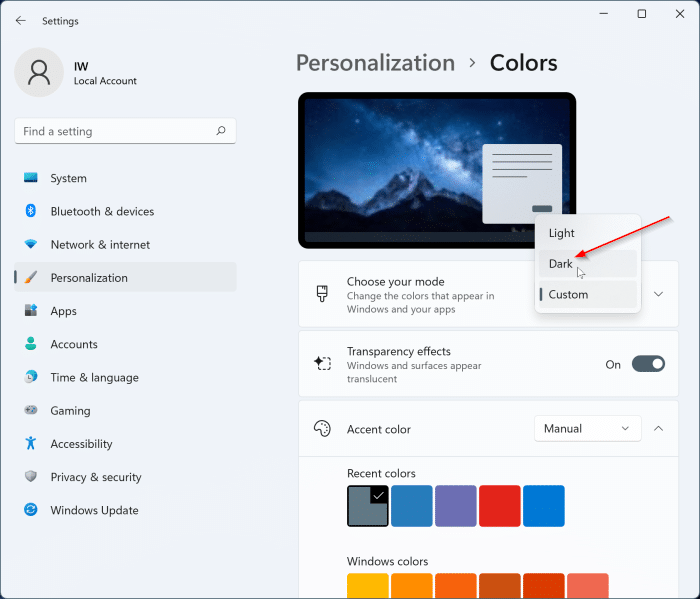
NOTA: Se o modo escuro não estiver ativado para o aplicativo Bloco de Notas, verifique as instruções mencionadas no Método 2 (role para baixo para ver).
Se você deseja ativar o modo Escuro apenas para o Bloco de Notas, também pode fazê-lo seguindo as instruções do método abaixo.
Método 2 de 2
Habilite o modo escuro do Bloco de Notas de dentro do aplicativo no Windows 11
Se você deseja ativar o modo escuro apenas para o aplicativo Bloco de Notas, você pode ativar o modo escuro no aplicativo Bloco de Notas. Aqui está como.
Passo 1: Abra o aplicativo Bloco de Notas.
Passo 2: Clique no engrenagem/definições ícone localizado no canto superior direito do aplicativo para abrir as configurações do Bloco de Notas.
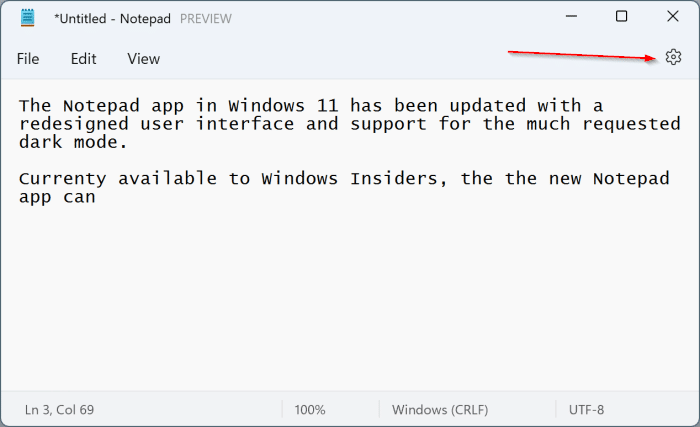
Etapa 3: Aqui, clique no Tema do aplicativo para ver o Luz, Escuro, e Usar configuração do sistema opção.
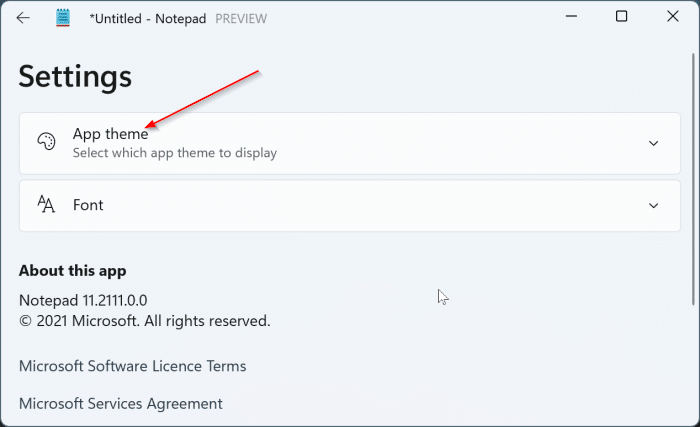
Selecione os Escuro opção para aplicar o modo escuro. Para voltar ao modo de luz original, selecione o Luz opção.
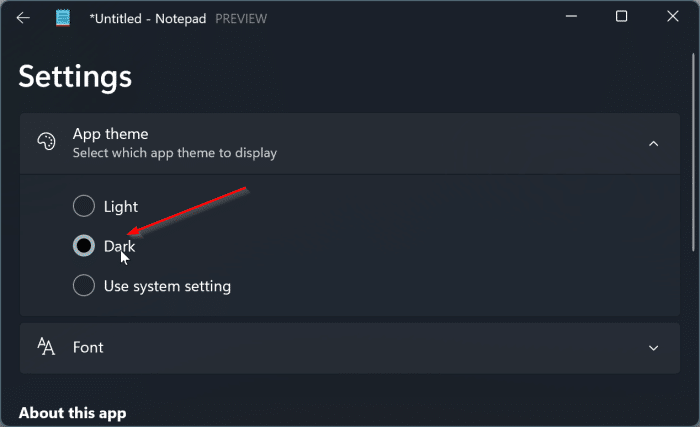
Se você quiser que o aplicativo Bloco de Notas use a configuração do sistema (Configurações do Windows 11 > Personalização > Cores > Escolha seu modo), selecione a opção Usar a configuração do sistema.
O modo escuro está disponível para o WordPad?
Infelizmente, o recurso de modo escuro ainda não está disponível para o programa WordPad. A Microsoft pode ou não introduzir o modo escuro no WordPad.
Hashtags: #Como #ativar #modo #escuro #bloco #notas #Windows
FONTE
Nota: Este conteúdo foi traduzido do Inglês para português (auto)
Pode conter erros de tradução
Olá, se tiver algum erro de tradução (AUTO), falta de link para download etc…
Veja na FONTE até ser revisado o conteúdo.
Status (Ok Até agora)
Se tiver algum erro coloque nos comentários